VSuite Ramdisk Free Edition Phần mềm tăng tốc mọi ứng dụng trong Windows
Khi ta mở các chương trình, ứng dụng sử dụng hàng ngày, chúng được đọc từ đĩa cứng, sau đó nạp vào RAM (Random Access Memory - bộ nhớ truy cập ngẫu nhiên) để chờ xử lý. Việc này, nếu ta mở nhiều chương trình cùng lúc, sẽ xảy ra hiện tượng “nghẽn cổ chai” ở đĩa cứng, làm chương trình khởi động lâu hơn. VSuite Ramdisk Free Edition 1.18.1531.1240 là phần mềm có thể giúp bạn khắc phục tình trạng vừa nêu.
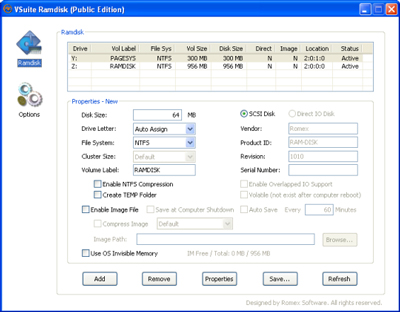
* Tạo đĩa RAM ảo
Trong giao diện chương trình, bạn chọn thẻ Ramdisk, trong hộp Creation Mode ta thiết lập các thuộc tính cho ổ đĩa RAM ảo. Bạn theo các bước sau để tạo:
- Disk size: Dung lượng đĩa RAM, có thể thiết lập tới 4 GB. Tốt nhất bạn nên thiết lập Ramdisk nhỏ hơn RAM thực tế trong máy của bạn.
- Drive Letter: Tên ổ đĩa RAM ảo, đặt tên theo các ký tự như F, G, H... tùy ý. Nếu bạn không đặt, chương trình sẽ tự đặt.
- File System: Chọn FAT, hoặc NTFS.
- Volume Label: Đặt nhãn đĩa. Ví dụ: Ramdisk hoặc Program Disk.
- Enable NTFS Compression: Nếu bạn chọn NTFS ở phần File System thì đánh dấu ở mục này.
- Create Temp Folder: Nếu muốn tạo một thư mục tạm trong đĩa ảo RAM thì đánh dấu vào đây.
- Enable Image File: Chọn mục này, sau đó bấm vào nút (...) để chọn ổ đĩa, sau đó đặt tên tập tin để lưu file trong đĩa cứng (không được lưu file này trong ổ đĩa RAM). Cũng trong phần này, bạn đánh dấu chọn mục Save at Computer Shutdown, để khi bạn tắt máy và khởi động lại, những chương trình đã chạy trong Ramdisk vẫn tồn tại.
Sau khi đặt cấu hình xong, bạn ấn nút Add bên dưới, chờ vài giây để chương trình khởi tạo. Nếu thành công, ổ đĩa RAM ảo sẽ xuất hiện trong danh mục đĩa Ramdisk, nằm ở trên cùng giao diện chương trình. Ổ đĩa RAM ảo cũng sẽ hiện diện như một phần chia (partion) của đĩa cứng. Bạn có thể tạo nhiều ổ đĩa RAM ảo như vậy nếu cần.
Đĩa RAM ảo được dùng để chạy các chương trình, ứng dụng hàng ngày. Khi làm việc, ta phải mở các chương trình, ứng dụng... Nếu hệ điều hành “thấy” các chương trình, ứng dụng đó có sẵn trong RAM, thì sẽ mở từ RAM, thay vì đọc từ đĩa cứng.
Để nạp các chương trình thường dùng (như Internet Explorer, Word, Excel...) vào RAM ảo, bạn vào Windows Explorer, mở ổ đĩa chứa các chương trình (thường là ổ đĩa C:) và chép các chương trình, ứng dụng đó vào trong ổ đĩa RAM đã tạo. Ví dụ: Muốn nạp Internet Explorer vào ổ RAM ảo thì vào C:Program Files Internet Explorer, sau đó chép file IEXPLORE.EXE vào RAM ảo).
Như vậy, các chương trình chạy từ ổ đĩa RAM ảo sẽ được lưu lại dù bạn có tắt máy. Ở lần sử dụng tiếp theo, các chương trình này sẽ khởi động nhanh hơn, vì hệ điều hành đã bỏ qua được công đoạn nạp từ đĩa cứng vào RAM.
* Xóa, xem và sửa thuộc tính ổ đĩa RAM
Nếu cần xóa ổ đĩa RAM ảo, bạn chọn tên ổ đĩa cần xóa trong danh sách ổ đĩa RAM rồi ấn nút Remove. Muốn sửa hoặc xem thuộc tính ổ đĩa RAM, ta bấm kép lên ổ đĩa, sau đó bấm nút Modify để sửa hoặc nút Properties để tra thuộc tính của nó.
Theo Báo Cần Thơ
Câu hỏi thường gặp
VSuite Ramdisk Free Edition là phần mềm giúp tạo đĩa RAM ảo trên máy tính để khắc phục tình trạng nghẽn cổ chai ở đĩa cứng khi mở nhiều chương trình cùng lúc, giúp chương trình khởi động nhanh hơn.
Trong giao diện chương trình, chọn thẻ Ramdisk, thiết lập các thuộc tính như dung lượng đĩa (Disk size), tên ổ đĩa (Drive Letter), hệ thống file (File System), nhãn đĩa (Volume Label)... Sau đó ấn nút Add để tạo ổ đĩa RAM ảo.
Dung lượng đĩa RAM ảo có thể thiết lập tối đa tới 4 GB, nhưng nên nhỏ hơn dung lượng RAM thực tế trong máy để đảm bảo hiệu suất.
Bạn có thể tạo nhiều ổ đĩa RAM ảo trên máy tính nếu cần.
Sau khi tạo ổ đĩa RAM ảo, bạn sao chép các chương trình thường dùng từ ổ đĩa cứng (thường là ổ C:) vào ổ đĩa RAM ảo. Khi đó hệ điều hành sẽ mở chương trình từ RAM thay vì từ đĩa cứng, giúp khởi động nhanh hơn.
Chọn tùy chọn Enable Image File và đánh dấu mục Save at Computer Shutdown khi tạo ổ đĩa RAM ảo để lưu dữ liệu vào file trên đĩa cứng và giữ chương trình đã chạy trên RAM disk khi tắt máy.
Để xóa ổ đĩa RAM ảo, chọn tên ổ đĩa trong danh sách và nhấn nút Remove. Để sửa hoặc xem thuộc tính, nhấp đúp vào ổ đĩa, rồi chọn Modify để sửa hoặc Properties để xem thuộc tính.
- Phát hành:
- Sử dụng: Miễn phí
- Dung lượng: 742 KB
- Lượt xem: 6.373
- Lượt tải: 6.278
- Ngày:
- Yêu cầu: Windows 2000/XP/2003





















